7年近く放置したままだった Movable Type のブログをアップグレードした顛末です。
ロリポップ!からエックスサーバー へMovable Type のブログを引っ越す作業の続き。
ロリポップからエックスサーバー へ MT 3を移転 #2
以降元のサーバーのバックアップは終了した。ここからは、移行先のサーバーでバックアップしたデータをリストアする作業だ。
移行先のデータベースにバックアップしたデータをリストアする
移行先のサーバーにデータベースを新規作成
データベース名とパスワードを決めて、新規にデータベースを作成する。
エックスサーバー![]() の場合、サーバーのアカウントとは別にデータベース(MySQL)のユーザーを複数作成しアクセス権を割り当てることが可能になっていて、データベースにユーザーを割り当てるという設定が加わる。
の場合、サーバーのアカウントとは別にデータベース(MySQL)のユーザーを複数作成しアクセス権を割り当てることが可能になっていて、データベースにユーザーを割り当てるという設定が加わる。
サーバーパネルの「データベース」-「MySQL設定」(①)を選択。
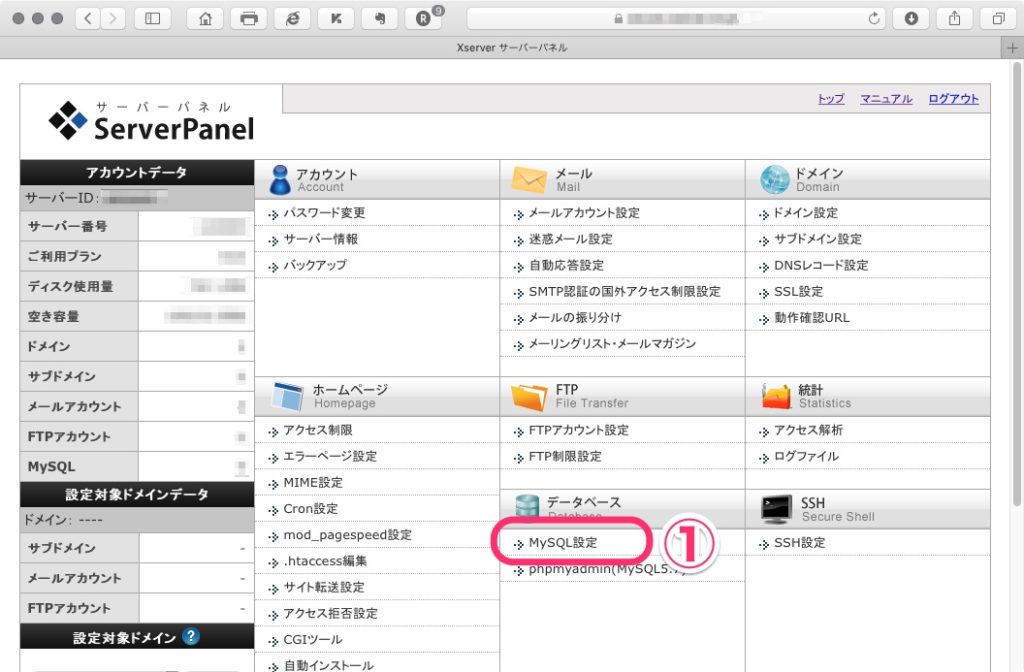
「MySQL追加」タブで、任意のデータベース名(②)を入力して、「MySQLの追加(確認)」(③)をクリックし、
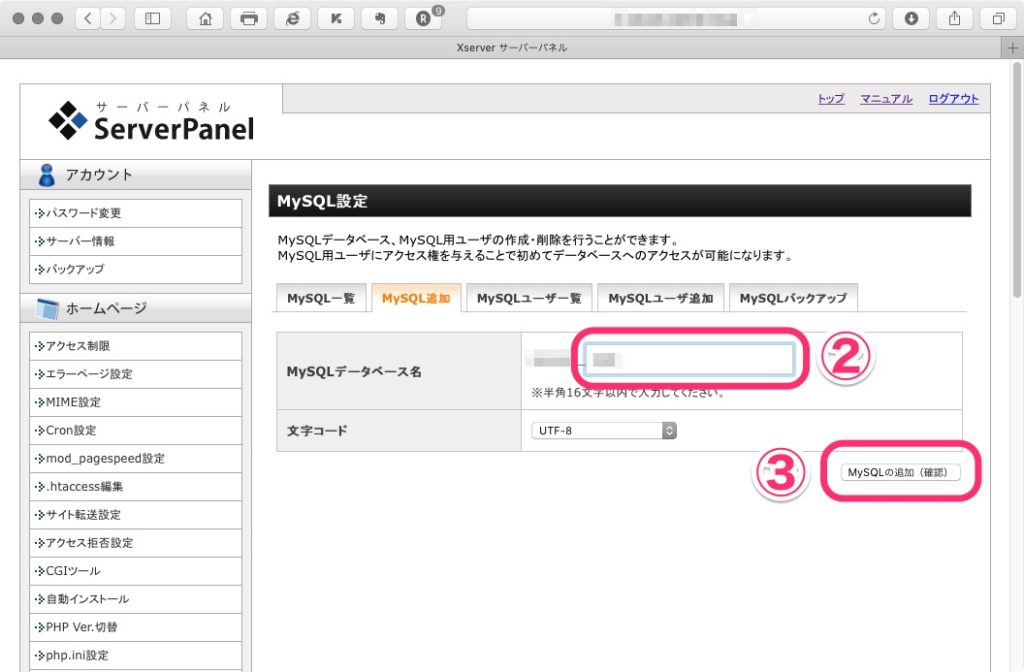
「MySQLデータベースの追加(確定)」(④)をクリックする。(前述のとおり、エックスサーバー では複数のユーザが作成可能で、パスワードはユーザ毎に設定するのでここではパスワードを決める必要がない。)
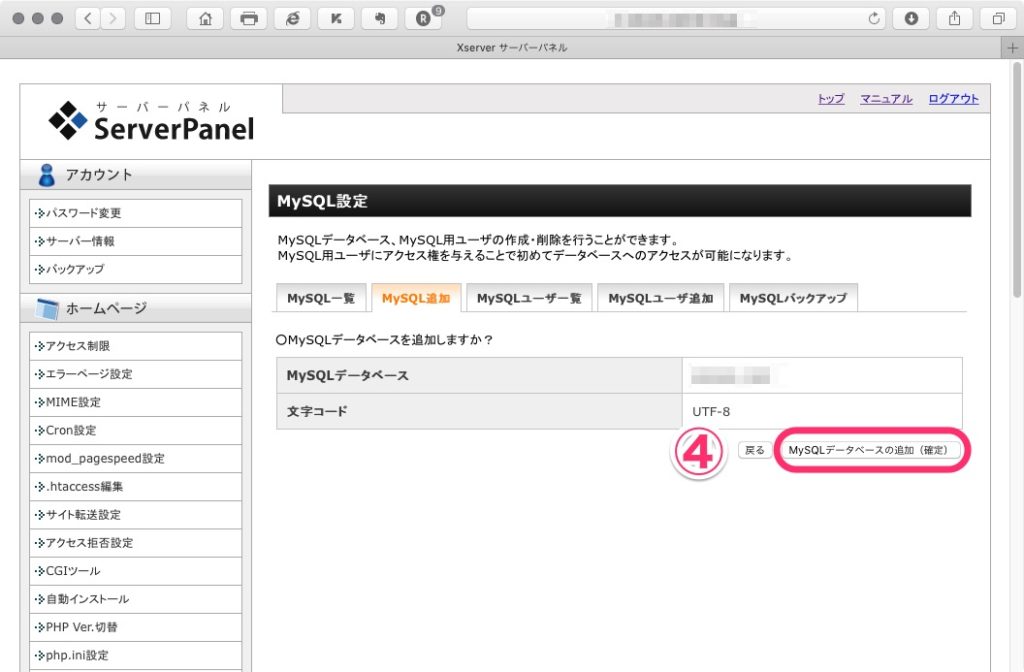
これだけでは、データベースは作成されたが、このデータベースを利用するユーザーが割り当てられていない状態。「MySQL一覧」の表「アクセス権所有ユーザ」の列には「ユーザーはいません」と表示されている(⑤)。
すでにユーザーが作成されていれば表の「アクセス権未所有ユーザ」の列のポップアップメニューにユーザ名が表示(⑥)されるので、ユーザを選んで「追加」(⑦)をクリックしてアクセス権を割り当てる。
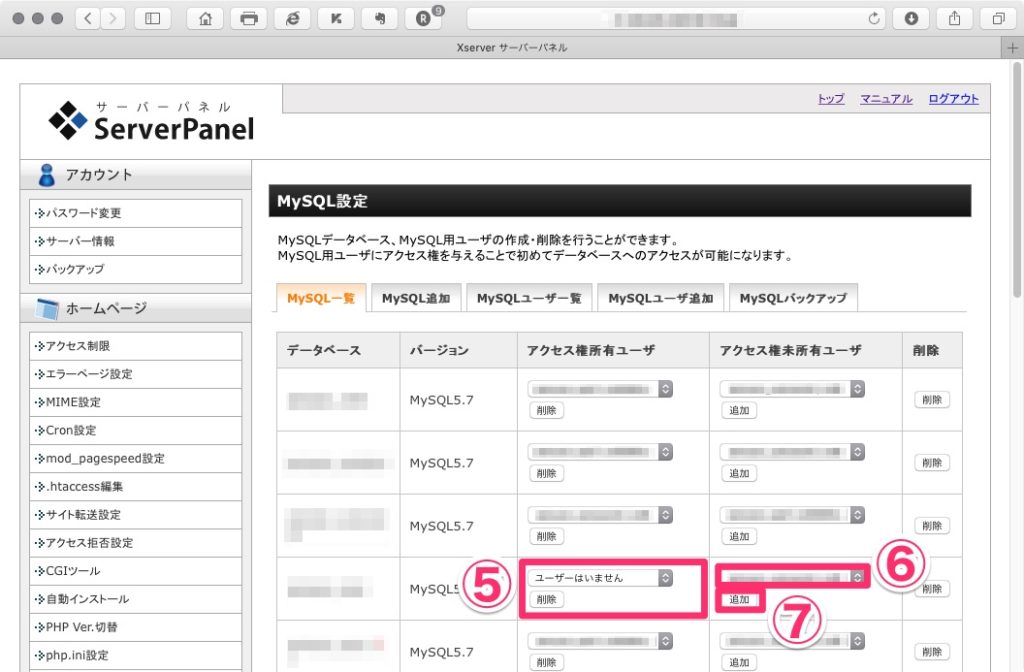
MySQLユーザをまだ作成していない、あるいは新たにユーザを作成して割り当てたい場合は、「MySQLユーザ追加」タブで任意のユーザ名を入力して(⑧)パスワードを決めて(⑨)「MySQLユーザの追加(確認)」(⑩)をクリック。
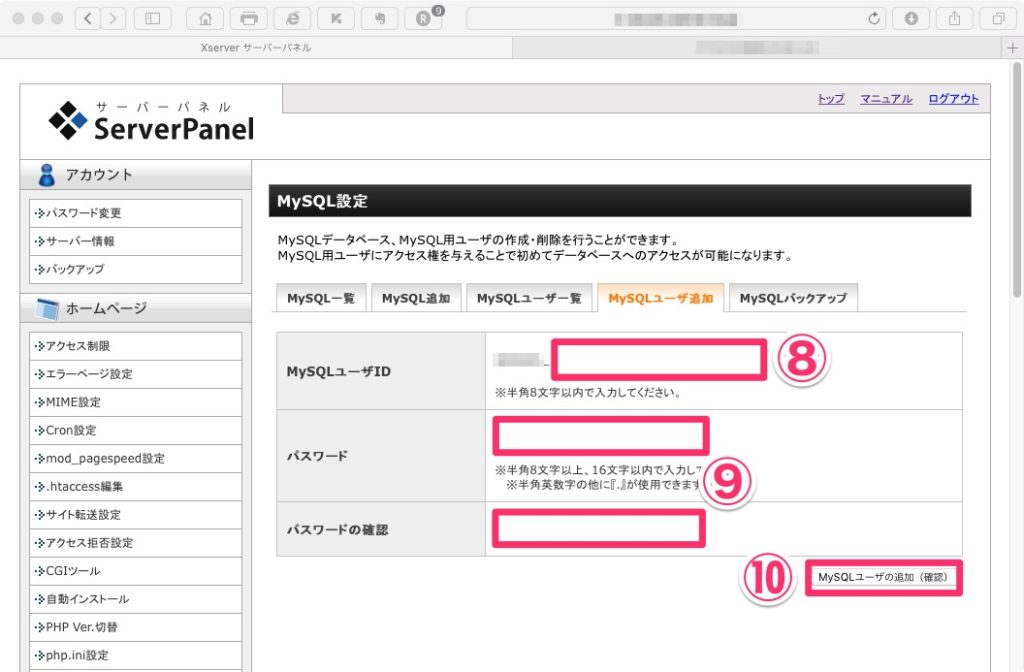
「MySQLユーザの追加(確定)」(11)をクリック。
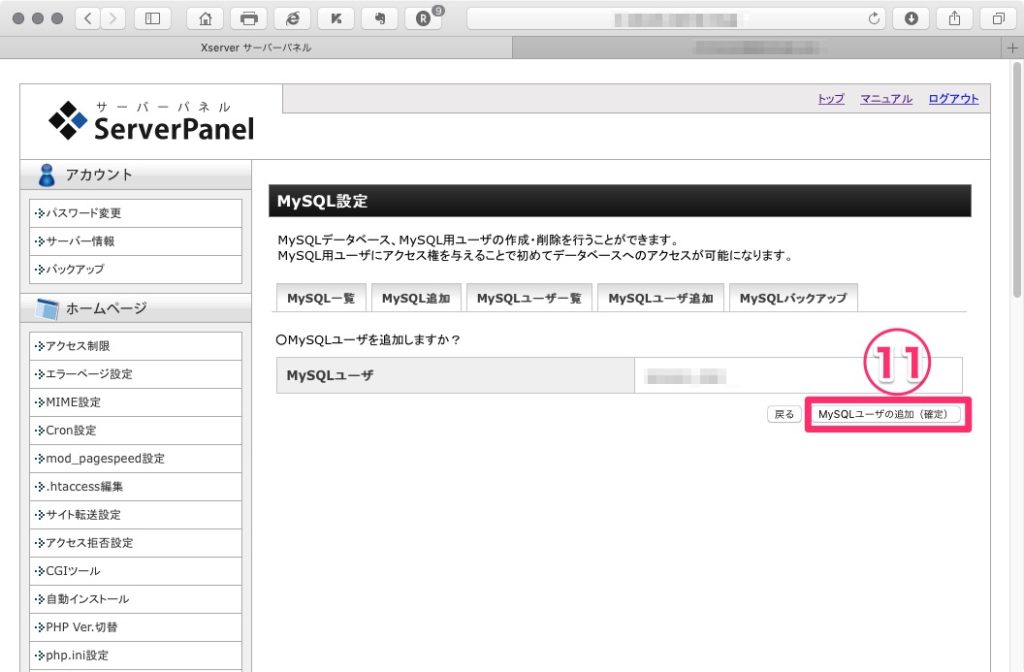
新規にユーザを作成した場合は、再度「MySQL一覧」に戻って、アクセス権を割り当てれば、データベースの作成完了。
正しくデータベースが作成できたか確認しよう。
サーバーパネルを下方向にスクロールして「phpmyadmin」(12)をクリック。
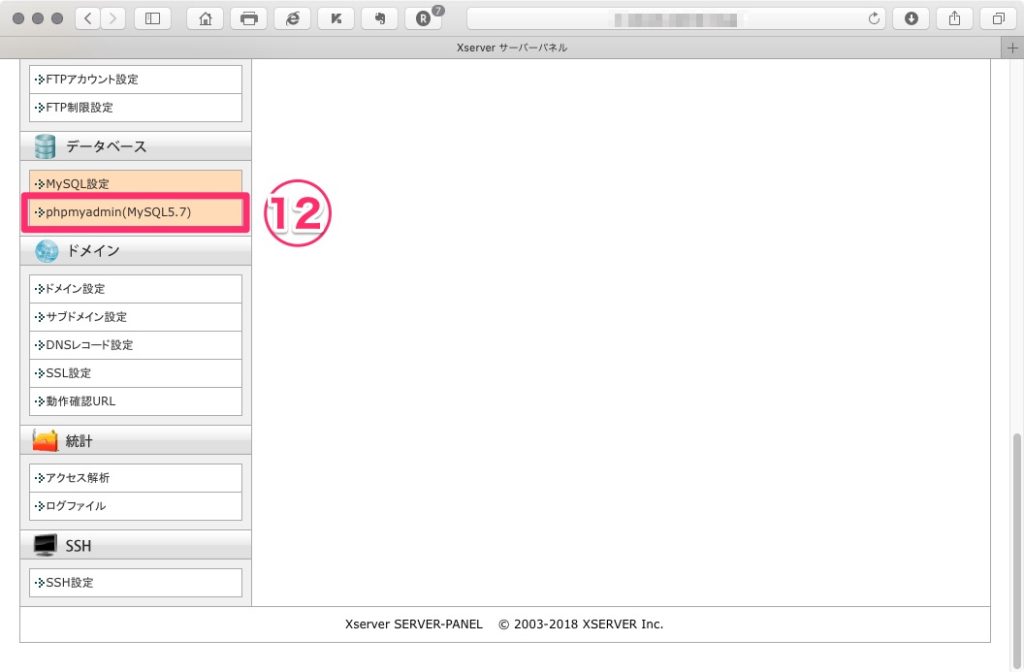
「ユーザ名」にはアクセス権を割り当てたMySQLユーザIDを入力、パスワードは、MySQLユーザのパスワードを入力(13)してログインする。
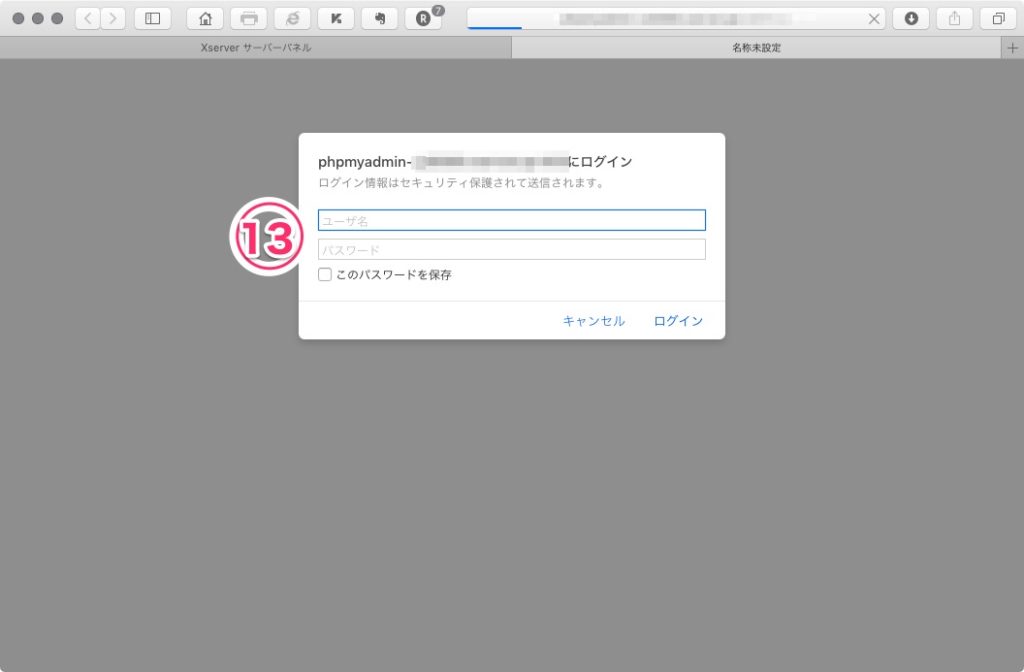
作成したデータベースを選択すると(14)「構造」タブで「このデータベースにはテーブルがありません。」(15)と表示される状態で正常。
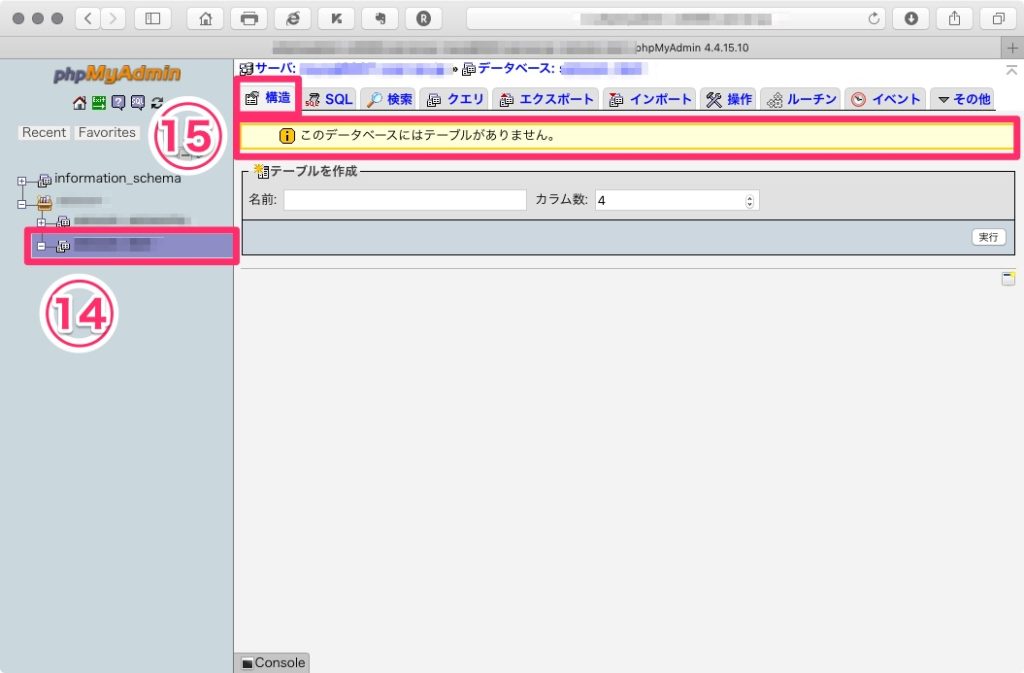
作成したデータベースにダンプデータをリストアする
「インポート」タブで「ファイルを選択」(①)をクリックし、バックアップしてある「(データベース名).spl」を選択。

下方向へスクロールし、「実行」(②)をクリック。
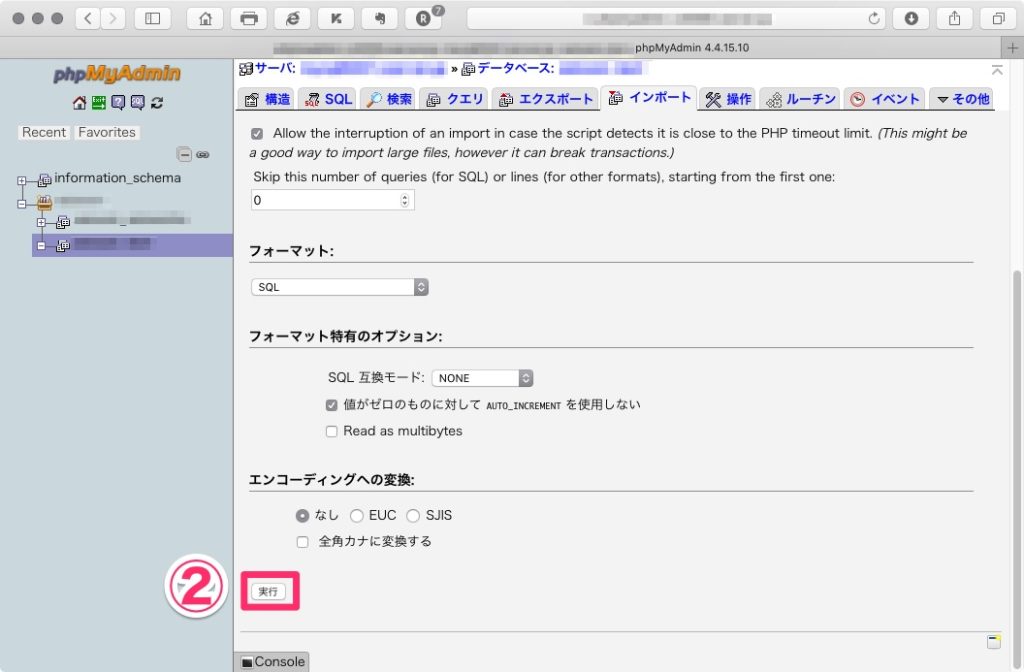
「インポートは正常に終了しました。〜」(③)と表示されれば成功。
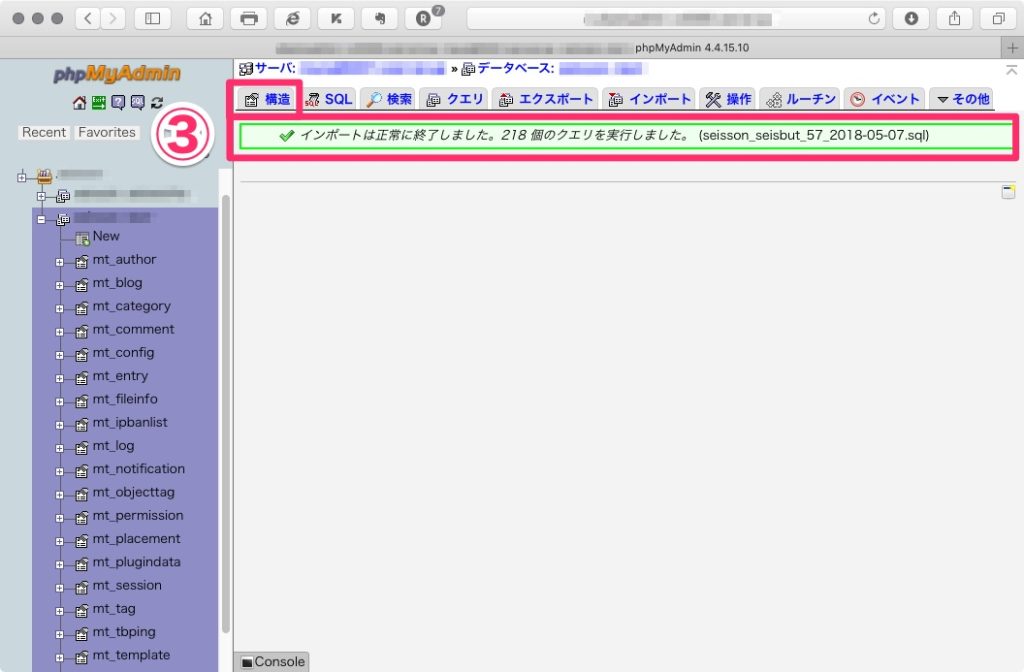
「構造」(④)タブを選択すると「mt_」で始まるテーブルが表示されて、インポート前には何もなかったテーブルが読み込まれたことがわかる。
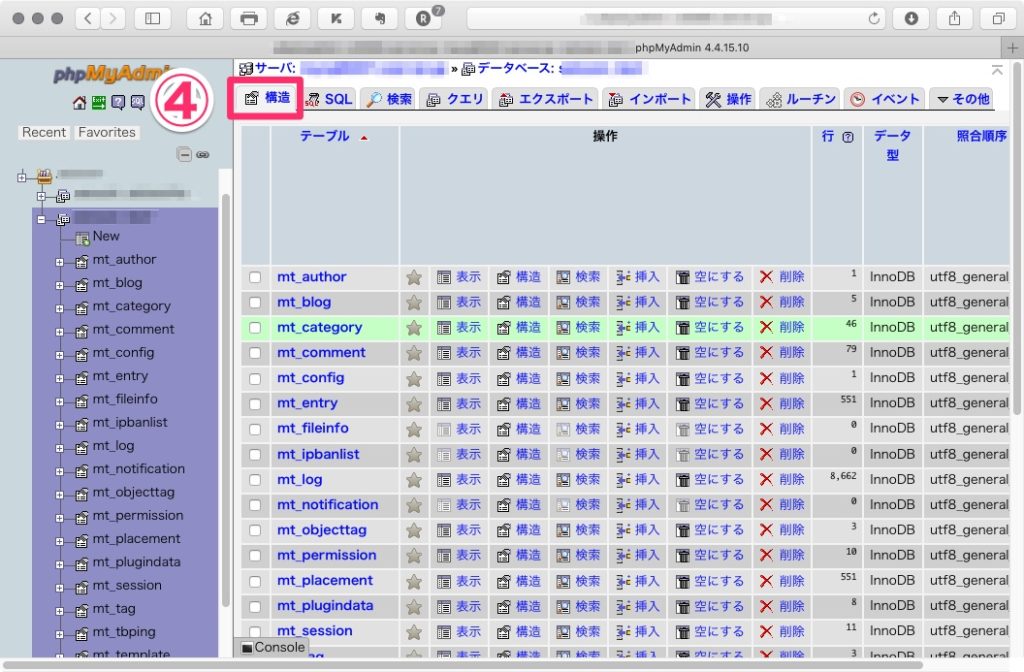
次はディレクトリのリストアだ。
